MOVファイルは、Appleが開発したQuickTime形式で、動画や音声のファイルフォーマットとして広く利用されています。
ほとんどの場合は、Windows 11で直接にMOVを再生できます。しかし、Windows 11でサポートされていないコーデック(例えばHEVC)でエンコードされたMOVファイルは、Windows Media Playerなどの標準プレーヤーで再生することができません。
そのため、今回の記事では、Windows 11でMOVを再生する方法を3つ紹介します。
WonderFox Free HD Video Converter Factoryは無料で使える動画形式変換ソフトです。
ほとんどの動画形式やコーデックに対応しており、僅かなステップでMOVをWMV、MP4、H264など、Windows 11で再生可能な形式やコーデックに変換できます。
また、ソフトにはビデオ プレイヤーが内蔵されており、直接にMOVを再生することも可能です。
形式変換のほか、動画・音声ファイルを編集したり、YouTubeなどのウェブサイトから動画・音楽をダウンロードしたりすることもできます。
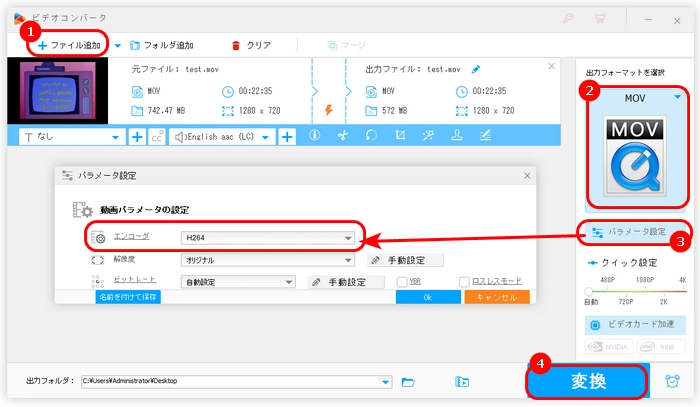
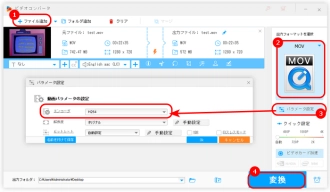
変換手順:
1.WonderFox Free HD Video Converter Factoryを起動し、「変換」画面に入ります。
2.「+ファイル追加」をクリックし、MOVファイルを追加します。(サムネイル画像をクリックすれば、動画を再生できます。)
3.右側の形式アイコンをクリックして、「動画」タブからMP4などの形式を選択します。
4.「変換」をクリックして、MOVをWindows 11対応の形式に変換して、再生します。
WonderFox Free HD Video Converter Factoryを無料ダウンロード>>>WonderFox Free HD Video Converter Factoryを無料ダウンロード>>>
MOVの形式を変換するほか、Windows 11向けの動画再生ソフトを使うこともできます。
1.VLC media player
VLC media playerは有名のメディアプレイヤーです。MOV、MP4、WMV、MP3など、ほとんどの動画形式やコーデックに対応しており、メディア ファイルを再生するだけでなく、動画の編集やエンコード、字幕や音声トラックの切り替え、プレイリストの作成、スナップショットなどの機能もあります。
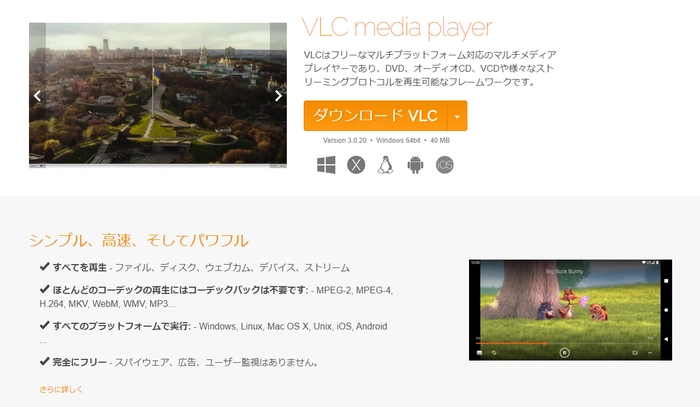
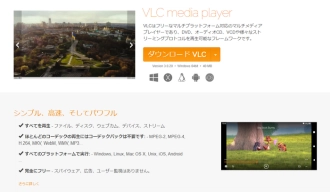
2.KMPlayer
KMPlayerは無料で利用可能な再生ソフトです。MOV、MKV、MP4などの動画フォーマットをサポートするほか、HEVC、H264、MPEG4など多くのコーデックにも対応しています。また、URLを入力することで、簡単にYouTubeなどのサイトにある動画を視聴することができます。
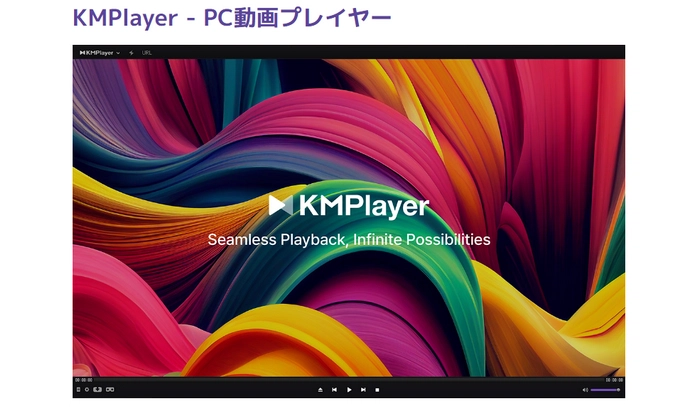
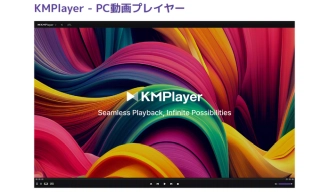
3.5KPlayer
5KPlayerは高性能なメディアプレーヤーで、MOV、MP4などさまざまなフォーマットの動画や音楽の再生に対応しています。また、URLだけでFacebook、ニコニコ、fc2および他の動画共有サイトから動画や音楽を無料ダウンロードできます。Windows11・10だけでなく、Mac OSでも実行可能です。
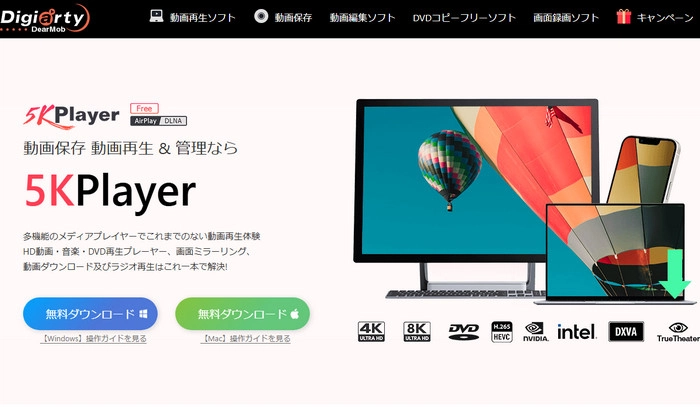
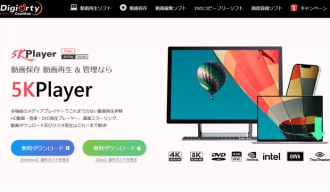
Windows 11がMOVのコーデックをサポートしない場合は、別途で必要なコーデックをインストsールすることができます。
K-Lite Codec PackはHEVC、VP9、mpeg-4などのほとんどのビデオコーデックが全て詰まったパックです。Windows 11にインストールすれば、MOVだけでなく、あらゆる動画を再生することができます。

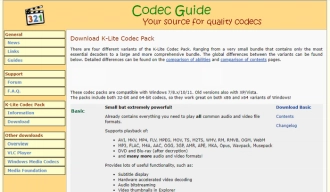
以上は今回紹介したいWindows 11でMOVを再生する方法でした。この記事はお役に立てれば幸いです。
利用規約 | プライバシーポリシー | ライセンスポリシー | Copyright © 2009-2025 WonderFox Soft, Inc. All Rights Reserved.